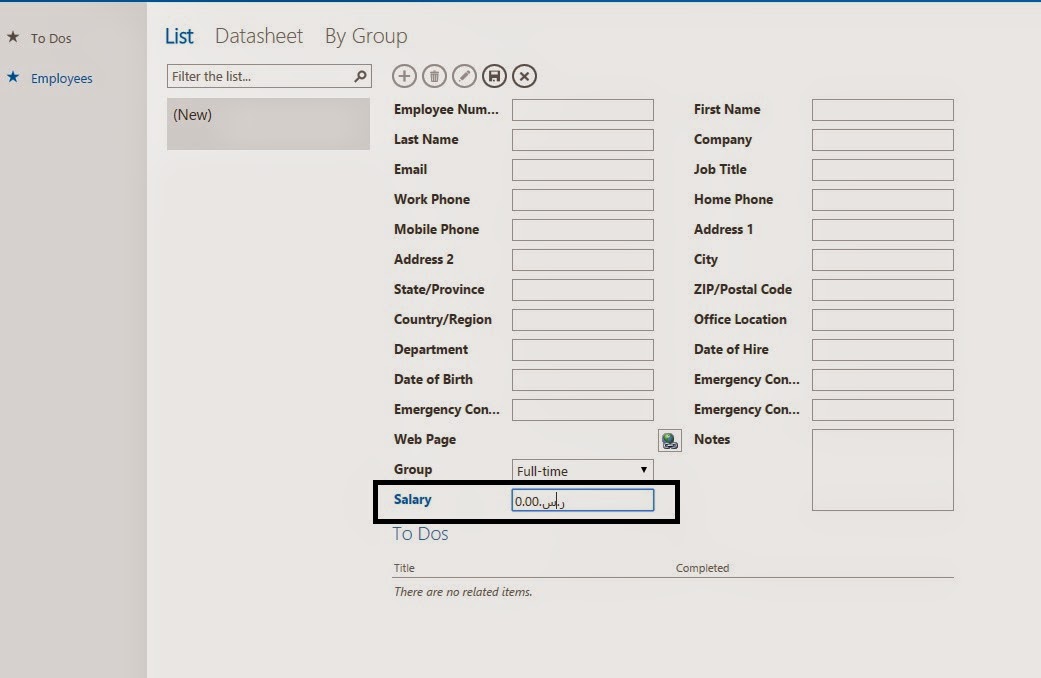قامت مايكرسفت باتاحة متجر تطبيقات سمته متجر اوفيس و شيربوينت او Office and SharePoint Store يخدم بدرجة اولى شريحة المستخدمين للمحتاجين للتطبيقات كما في باقي منصات التطبيقات مثل منصة Apple او Android ...
فدعونا اليوم ننظر الى منصة الشيربوينت من جانب ربحي غير الجانب التقني الذي دائما ما نتناوله.
كيف تكون البرمجة على الشيربوينت مربحة و ذات عائد مالي ؟
في احصائية لمايكرسفت يوجد حول العالم ما يزيد عن 1 بليون مستخدم اوفيس ! نعم بليون مستخدم !
تخيل معي اذا ما يمكن ان يستفيد المبرمج عندما يكون تطبيقه متاحا لهذه الشريحة !؟
اضيف الى ما سبق من ميزة انفتاح تطبيقك على شريحة هائلة في العالم , ان المستخدمين سواء شركات او افراد يثقون في مايكرسفت, و هذا اكيد , لذلك فان المستخدم عندما يجد التطبيق في متجر ماكيرسفت لن يفكر غالبا "من صاحبه" ؟
لان مايكرسفت ايضا و قبل اعتماد التطبيق تقوم بفحصة من الفيروسات و من ان التطبيق لا يهدف الى التحاول على اصحاب البطاقات البنكية و غير ذلك ...
1- كيف تشتري تطبيقا من المتجر ؟
سنتعرف الان على المتجر من وجهة نظر المستخدم و ليس المطور, من اجل ذلك قم بفتح ملف اوفيس وورد ثم من خلال Insert Tab قم بالضغط على My Apps عندها ستنفتح لك نافذة تعرض التطبيقات التي في متجر الاوفيس بالاضافة الى كاتالوج التطبيقات الداخلي لمؤسستك "Apps Catalog":
سنتعرف الان على المتجر من وجهة نظر المستخدم و ليس المطور, من اجل ذلك قم بفتح ملف اوفيس وورد ثم من خلال Insert Tab قم بالضغط على My Apps عندها ستنفتح لك نافذة تعرض التطبيقات التي في متجر الاوفيس بالاضافة الى كاتالوج التطبيقات الداخلي لمؤسستك "Apps Catalog":
ستلاحظ ايضا انك اذا قمت بتثبيت تطبيق ما و ارسلت ملف الاوفيس الى شخص ما سيسافر التطبيق مع ملفك :) !! لكن في حال لم يكن مجانيا فان الشخص المرسل اليه لن يستطيع استخدامه الا اذا اشتراه هو ايضا.
بامكانك ايضا استعراض المتجر من خلال موقعه على الانترنت store.office.com
و سترى ايضا تطبيقاتك :
يوجد تصنيف للتطبيقات كالتي هي خاصة بـ Outlook مثلا اختر واحدة منها و ستظهر لك صفحة التفاصيل والتي فيها كل معولمات التطبيق وصور له , كذلك تقييمات العملاء ...
اذا احببت التطبيق و اردت تثبيته فانه سيطلب منك الدخول بحساب اوفيس 365 الخاص بك لدى مايكرسفت :
بعد ادخال حسابك ستظهر نافذة لتاكيد على رغبتك في تثبيت التطبيق :
عند التاكيد سيتم التثبيت :
و للتحقق من ذلك قم بالدخول على https://outlook.office365.com
و ستلاحظ وجود التطبيق كما في الصورة :
للمعلومية اذا كنت قد اخترت تطبيقا لتثبيته على حزمة اوفيس المكتبي فان التطبيق لن يتم تثبيته على جهازك و انما اذا تم استدعاؤه من قبل الاوفيس فانه سيعمل على البيئة السحابية لمايكرسفت ...
طيب لنحاول الان تثبيت تطبيق على موقع شيربوينت على البيئة السحابية و الذي سيكون عادة تحت رابط مشابه لـ "https://mysubdomain.sharepoint.com" :
عند الضغط على رابط "From Your Organization" ستظهر لك التطبيقات التي قامت مؤسستك بعملها و اتاحتها للمستخدمين :
لديك ايضا امكانية اختيار تطبيق من متجر التطبيقات :
سيفتح لك متجر شيربوينت مشابه تماما لمتجر اوفيس :
لنختر مثلا تطبيق Nintex لاجراءت العمل :
اما اذا كنت ستشتري التطبيق لتستفيد منه في بيئة شيربوينت داخلية في مؤسستك ففي رايي لابد لك ايضا ان تعلم جملة من الامورعن التطبيقات قبل شرائها من المتجر وهي :
* اذا كان لديك بيئة تجريبية و اخرى فعلية انتاجية فلايمكنك تثبيت التطبيق نفسه على البيئتين بل لابد لك ان تشتريه مرتين كل نسخة خاصة بالبيئة التي ستيزل عليها
* اذا كان لديك موزع احمال "Load Balancer" بين اكثر من خادم ويب والذي يوزع الحمل بين اكثر من خادم لكن لنفس الموقع فانك لن تحتاج شراء التطبيق بعدد خوادم الويب "Front End Servers" التي لديك 2- كيف ترفع تطبيقك على المتجر ؟
نحتاج التعرف اذا على لوحة تحكم البائع "Developer Dashboard" لذلك لابد ان تقوم بانشاء حساب خاص باللوحة بعد ان تدخل على الرابط التالي: https://sellerdashboard.microsoft.com/Registration
ستحتاج الدخول باستخدام حسابك في مايكرسفت لتظهر لك الشاشة التالية :
الان قم باضافة معلومات مؤسستك ان كان حسابك مسجلا على انه حساب مؤسسة .
ثم انتظر الموافقة على حسابك كما هو موضح في الصورة ادناه :
عند الظغط على علامة التبويب "Apps" ستجد تطبيقاتك المرفوعة على المتجر اما تبويب "Account" ففيه معلومات حسابك اما تبويب "Payout & tax" فهو لكيفية استلامك للعائدات المالية التي تحصل عليها من بيعك للتطبيقات وهي نفس المعلومات التي تستخدمها اذا كنت قد رفعت سابقا تطبيقات Windows Phone او Windows 8:
بالنسبة لتبويب "client ids" فانه خاص بتطبيقات الشيربوينت التي سترفعها و تريدها ان تستخدم بروتوكول OAuth باستخدام ذلك المعرف او Id , لذلك تحتاج انشاء معرف جديد لكل تطبيق سيستخدم Oauth:
اما تبويب Metrics فيعطيك لمحة عن اقبال المستخدمين على تطبيقك في المتج مثل عدد مرات التحميل , عدد النسخ المفعلة من التطبيق في الوقت الحالي, عدد مرات الزيارة على صفحة التطبيق في المتجر ...
الان اضغط على Add new App اذا كان لديك تطبيقا تريد رفعه :
وهنا شاشة اضافة معلومات عن التطبيق :
قم ايضا باضافة طريقة اختبار تطبيق حتى يقوم فريق مايكرسفت بتجربته , ومن دون تعليمات الاختبار سيتم رفض تطبيقك, من اجل ذلك و عند تعبئة اي خانة ,انصحك بكتابة كل مايخطر ببالك من تفاصيل عن تطبيقك . تجدر الاشارة الى ان مايكرسفت تركز في اختبار التطبيق على 3 امور اساسية :
* تصميم التطبيق User Experience
* انه لا يحتوى على فيروسات
* انه لا يحتوي على محتوى مخل
وهذا الاختبار يتكرر كلما قمت برفع نسخة محدثة من تطبيقك ...
انت مجبر ايضا على دعم التطبيق لمدة 90 يوما حسب الاتفاق مع مايكرسفت قبل حذف التطبيق نهائيا من المتجر حيث
3- كيف تحصل على المال من خلال متجر اوفيس و شيربوينت ؟
- اولا من خلال جعل ثمن للتطبيق بحيث لا يمكن تثبيته من قبل المستخدم الا بعد شراء التطبيق. لكن لابد ان تعلم ان مايكرسف تستفيد دائما من 20 % من قيمة بيع التطبيق فلو كان تطبيقك ب10 دولار سيكون نصيبك منها 8 و نصيب ماكيرسفت 2 دولار.
- ثانيا من خلال تطبيق مجاني لكن الخدمات الذي به تكون بمقابل , على سبيل المثال تطبيق مجاني لتحويل الملفات الى امتداد PDF لكن عندما يكون بالملف اكثر من صفحة يكون تحويل بقية الصفحات بمقابل مالي.
- ثالثا من خلال الاعلانات
ختاما ادعوكم لزيارة موقع "http://dev.office.com" و الذي يحتوى على جميع سياسات مايكرسفت و التعليمات اللازمة فيما يتعلق بالتطبيقات على متجر اوفيس و شيربوينت. كما يعرض الموقع دليلا عن الاعلانات التي يمكن قبول عرضها من قبل مايكرسفت